Недавно Google изменил политику по отношению к доступу к аккаунту из неизвестных источников. Давно приходили предупреждения, но я до последнего надеялся, что обойдется и не коснется меня. Наивный.
Докатилось до меня где-то в середине июня. Однажды, смотря логи одного из моих проектов, наткнулся на ошибку авторизации при попытке отправки электронного письма.
Переписывать все под новый протокол или менять домен не очень-то хотелось. Меня же все устраивало. Так что крупные изменения оставил на крайний случай.
Настройки Google аккаунта
Да, решение находится именно здесь. Все просто, хотя я дошел до этого не сразу и именно поэтому пишу эту статью заметку.
Для начала, нужно включить двухфакторную аутентификацию в аккаунте, с которого вы собираетесь отправлять письма. Это важно.
После этого, в Chrome нажимаем на “Manage your Accounts” →Безопасность. Ищем блок “Вход в аккаунт” и нажимаем на “Пароли приложений”.

Настройка Почты Gmail | Как Настроить Почту для Работы
В выпадашке “Приложение” выбираем “Другое”, вводим имя и, наконец, “Создать”.
В появившемся окне, на желтом фоне будет пароль.

Теперь этот пароль мы и будем использовать для отправки почты с помощью скрипта на вашем любимом языке программирования.
Те, кто уже использует отправку в своих проектах, просто замените пароль в конфигах. А те, кто только собираются — читайте дальше.
Пример на Python
Далее следует простейший скрипт отправки. Я убрал все (отлов исключений, логирование, цикл попыток отправки и т.д.), кроме самой сути.
import smtplib as smtp login = ‘gmail почта, с которой будет производится отправка’ password = ‘пароль, который мы получили выше’ server = smtp.SMTP(‘smtp.gmail.com’, 587) server.starttls() server.login(login, password) subject = ‘какая-нибудь тема письма. может быть пустой’ text = ‘основной текст письма. тоже можно оставить пустым’ server.sendmail(login, ‘адрес получателя’, f’Subject:n’)
Письма, содержащие кириллицу, не отправятся.
Но если очень хочется
Просто оберните тему и текст в MIMEText.
import smtplib as smtp from email.mime.text import MIMEText from email.header import Header login = ‘gmail почта, с которой будет производится отправка’ password = ‘пароль, который мы получили выше’ server = smtp.SMTP(‘smtp.gmail.com’, 587) server.starttls() server.login(login, password) subject = ‘какая-нибудь тема письма. может быть пустой’ text = ‘основной текст письма. тоже можно оставить пустым’ mime = MIMEText(text, ‘plain’, ‘utf-8’) mime[‘Subject’] = Header(subject, ‘utf-8’) server.sendmail(login, ‘адрес получателя’, mime.as_string())
Заключение
В этой статье заметке был рассмотрен способ востановления возможности автоматической отправки электронных писем. И приведен пример скрипта на python.
Буду очень благодарен, если вы в коментариях напишите ваши способы автоматического взаимодействия с электронной почтой. Наверняка, это кому-то очень поможет.
Если кому интересно, вот мой микросервис для отправки сообщений в телеграм бот и по электронной почте.
Источник: habr.com
Настройка доступа из Outlook к ящику Gmail по POP3 и SMTP
Вы можете работать с почтовым ящиком Gmail не только из веб-интерфейса, но и из более удобного клиента, такого как Outlook. В этой статье мы покажем, как настроить Microsoft Outlook 2013 для онлайн работы с ящиком на Gmail.
Прежде чем пытаться настроить профиль Outlook 2013, вы должны правильно настроить свою учетную запись Gmail. Чтобы почтовый клиент Outlook мог подключиться к почтовому ящику в Gmail, вам необходимо в настройках Google разрешить доступ по протоколам POP3 (или IMAP).
- Откройте в браузере свой ящик Gmail (http://gmail.com)
- В верхнем правом углу нажмите на шестеренку и выберите Settings (Настройки)
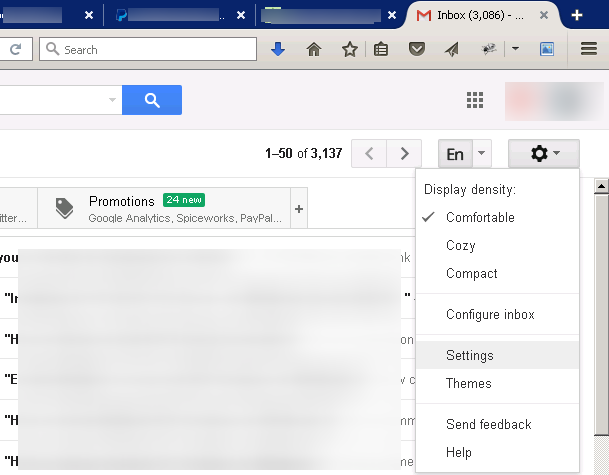
- Перейдите на вкладку Forwarding and POP/IMAP
- Выберите опцию Enable POP for all mail
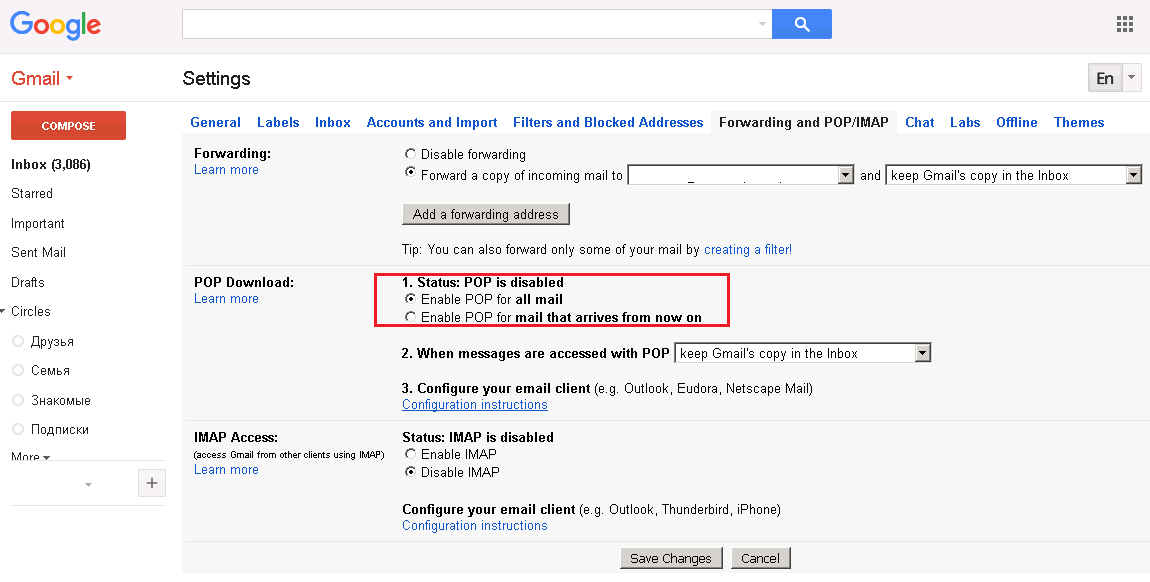
- Сохраните изменения — Save Changes
Затем в настройках учетной записи Google вам нужно проверить, включена ли поддержка почтовых клиентов, таких как Outlook. Этот опция появилась относительно недавно.
Примечание. Google считает небезопасными почтовые клиенты, такие как Outlook, потому что каждый раз, при проверке почты или синхронизации папок, он будет использовать ваш пароль, а не одноразовую аутентификацию (как например, в приложении Mail для OS X). Таким образом, вы можете скомпрометировать ваш аккаунт Google. Однако эту проблему можно решить путем включения двухфакторной аутентификации, когда для Outlook создается отдельный пароль, отличный от вашего пароля Google.
- Чтобы разрешить доступ к Gmail из Outlook (или другого «толстого» почтового клиента), щелкните значок приложения в правом верхнем углу и выберите My Account (Мой аккаунт)
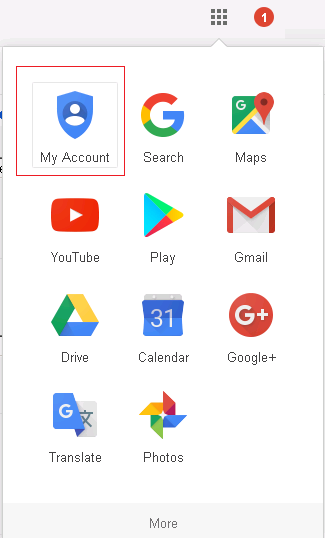
- В секции Sign-in sites (Связанные приложения и сайты)
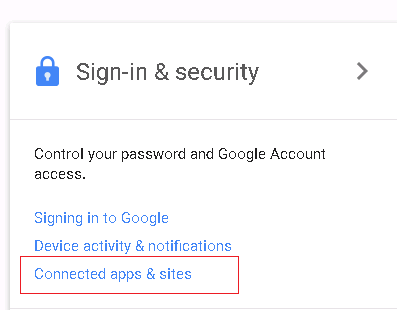
- Прокрутите ползунок вниз и включите переключатель Allow less secure apps (Ненадежные приложения заблокированы). Проверьте, что настройка сохранилась, перезагрузив страницу и снова проверив переключатель.
Ненадежные приложения заблокированы
Некоторые приложения и устройства используют технологии входа, которые могут ослабить защиту вашего аккаунта. Мы рекомендуем отключить доступ для таких приложений. Если вы все же хотите работать с ними, включите эту настройку.
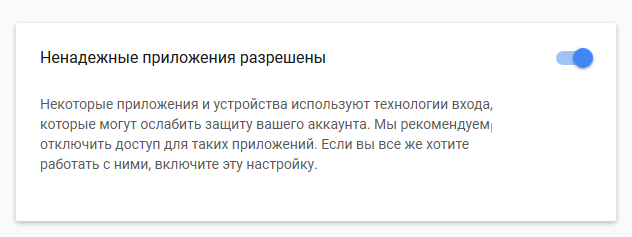
Теперь можно в Outlook настроить доступ к почтовому ящику Gmail. В этом примере мы используем Outlook 2013 (в других версиях Outlook настройка в основном аналогична).
- Запустите Outlook
- Нажмите меню File в верхней левой части экрана и выберите Account Settings (Настройки учетной записи)
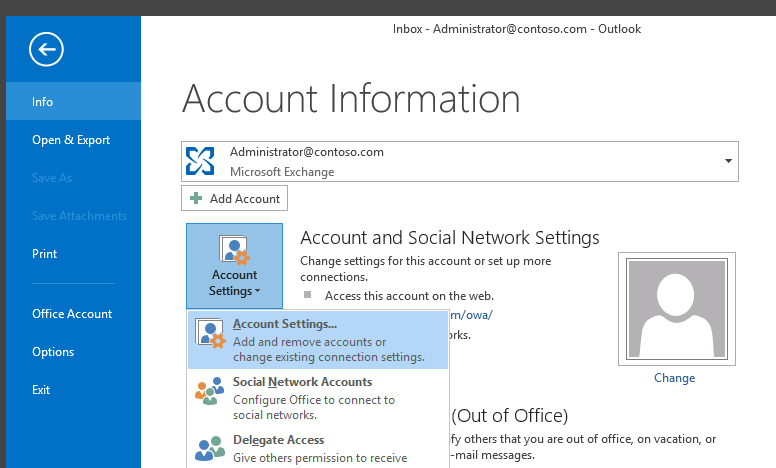
- В окне настройки учетных записей нажмите кнопку New
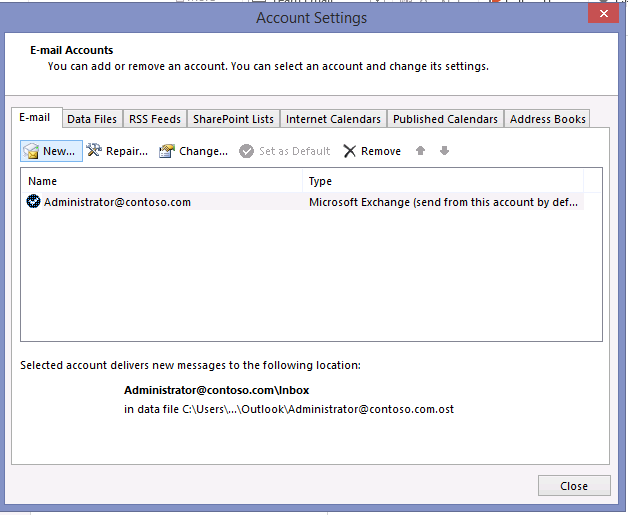
- В диалоговом окне добавления учетной записи почты выберите ручную настройку (Manual setup or additional server types) и нажмите Next
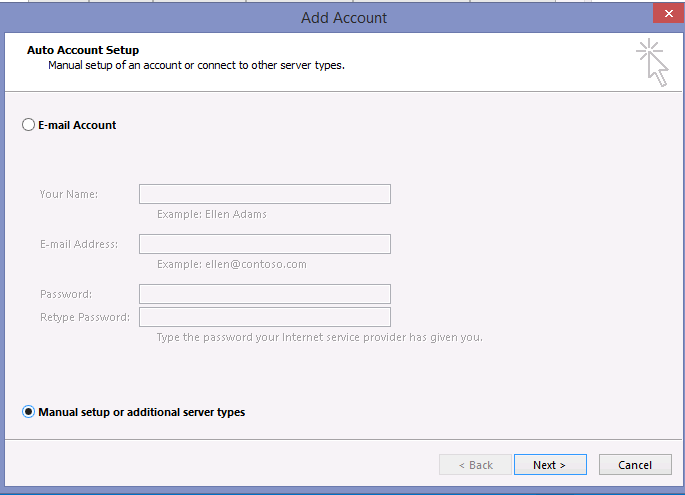
- Выберите тип доступа POP and IMAP
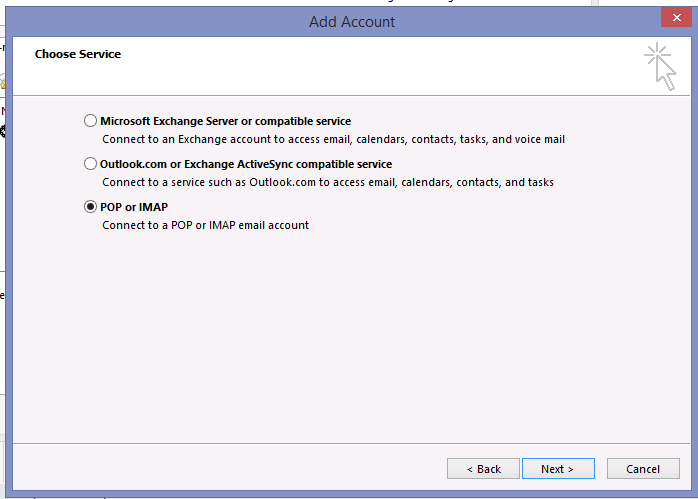
- Заполните поля следующим образом:Информация о пользователе
- Your Name: ваше имя, которое будет отображаться у получателя письма
- Email Address: ваш адрес электронной почты Gmail
- Тип аккаунта: POP3
- Сервер входящей почты: pop.gmail.com
- Сервер исходящей почты (SMTP) : smtp.gmail.com
Настраиваем клиент Outlook для работы с почтой gmail.com
Отправка электронных e-mail сообщений — одна из основных операций, которую постоянно применяют в офисной работе. Введение деловой переписки, отправка коммерческих предложений, или просто общение с друзьями — все это стало возможных благодаря использованию электронной почты, и знанию о том, как настроить клиент outlook для работы с gmail почтой.
Давайте посмотрим на это с технической стороны. Для обеспечения возможности пересылки e-mail нам нужен некий сервис, который возьмет на себя техническое обеспечение процесса, и программа клиент, в которой мы сможем создавать новые сообщение, и просматривать поступившие.
С этой точки зрения, почтовый клиент Microsoft Outloock и почтовый сервис Gmail от компании Google — самые популярные на данный момент. И сейчас мы покажем вам, как настроить их должным образом, для совместной работы.
- Техническая информация
- Настройка почтового клиента Outlook для работы с почтовым сервисом Gmail
- Заключение
- Наши рекомендации
- Стоит почитать
Техническая информация
Для начала, давайте познакомимся с технологиями, которые используются в процессе создания и отправки электронных сообщений. А уже потом посмотрим, как будет работать почтовый сервис Gmail в программе outlook.
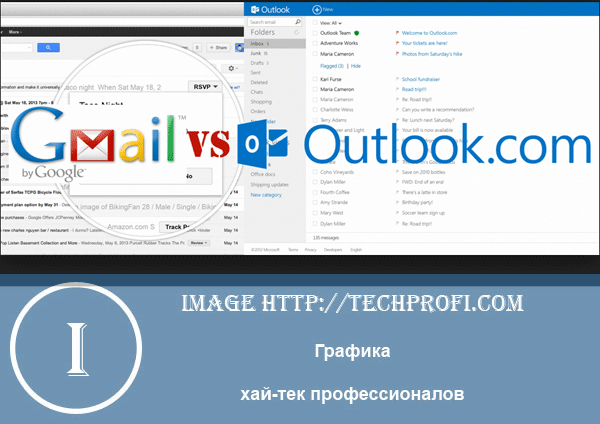
Почтовый клиент
Программа, предоставляющая пользователю графический интерфейс, с помощью которого можно создавать, редактировать и отправлять электронные сообщения. Почтовый клиент также хранит в себе поступившую почту, предоставляя возможность ее просмотра и чтения.
Почтовый сервис
Специальный программный комплекс, который берет на себя задачу обеспечения пересылки e-mail сообщений между пользователями — как своими, так и пользователями сторонних сервисов.
Протокол SMTP
Современный протокол, используемый для передачи электронных сообщений
Протокол POP3
Современный протокол, который позволяет почтовым клиентам получать электронные сообщения, загружая из с удаленного почтового сервиса.
Настройка почтового клиента Outlook для работы с почтовым сервисом Gmail
Будем считать, что у нас уже есть зарегистрированный аккаунт в сервисе Gmail, и установлен почтовый клиент Microsoft Outlook.
Итак, запускайте Outlook — вы должны увидеть перед собой главное окно программы:
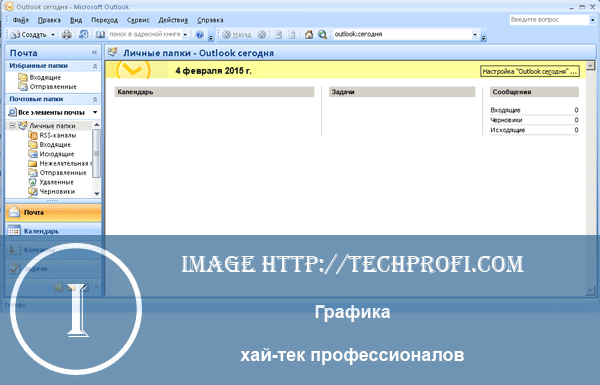
Теперь можно переходить непосредственно к настройке gmail для outlook.
Нажмите кнопку » Сервис » в строке меню, и в открывшемся окне кнопку » Создать «:
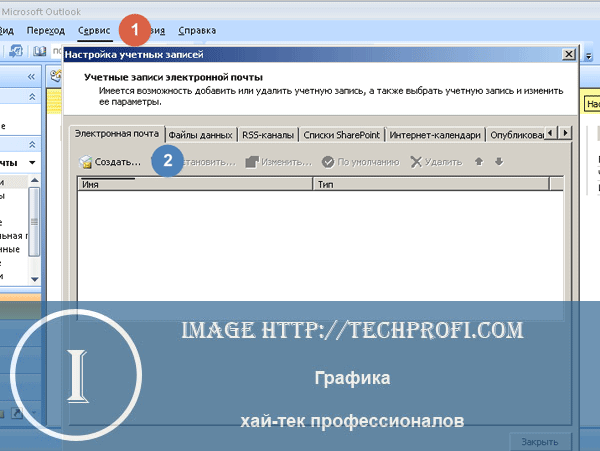
Откроется окно, в котором нам необходимо установить галочку » Настроить вручную параметры. «. Установите ее и нажмите кнопку » Далее «.
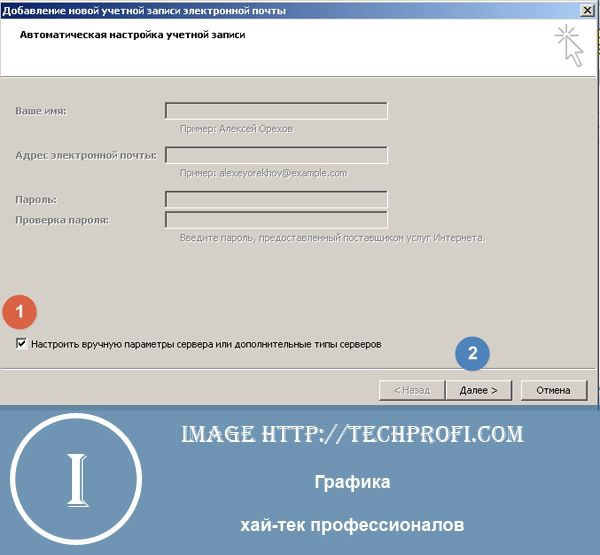
В следующем окне, установите пункт » Электронная почта Интернета «, и нажмите » Далее «:
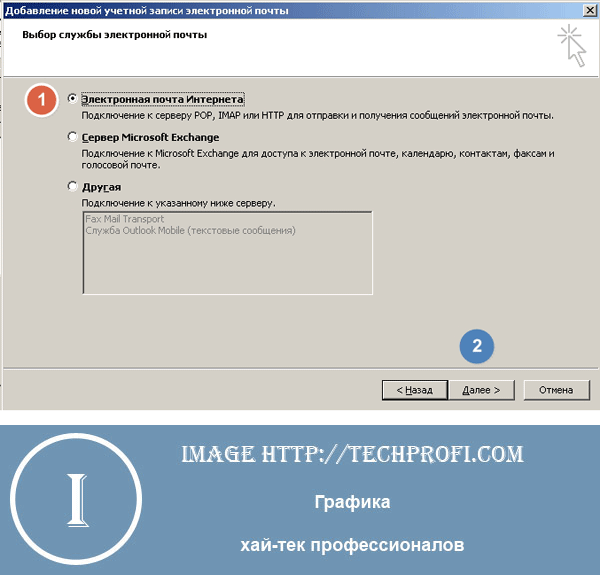
Откроется окно ввода параметров. Здесь вам нужно заполнить следующие поля:
Стоит почитать
Зачем искать информацию на других сайтах, если все собрано у нас?
- Как делать сноски в Word
- Как сделать альбомный лист в Word
- Создание и редактирование гиперссылок в Word
- Создание оглавление в Word
Источник: techprofi.com